通过使用Outlook 2010的即时搜索功能自由灵活地搜索信息
提问人:周丽平发布时间:2021-09-18
1、在“邮件列表”窗格顶部的“搜索框”中输入搜索关键词,随着您的输入,系统将自动递减式筛选邮件,并高亮显示匹配内容,如图1所示。
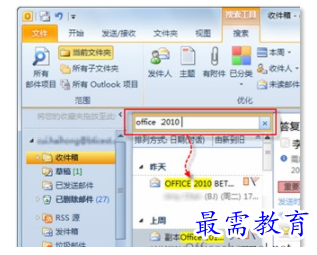
图1 输入搜索词
此时,在功能区中已经出现了“搜索工具”的“搜索”上下文选项卡,借助它,可以轻松优化搜索条件,进一步精确搜索结果。
2、在“搜索工具”的“搜索”上下文选项卡的“优化”选项组中,单击【有附件】按钮,即可快速地在当前搜索结果的基础上,过滤出所有包含附件的邮件信息,如图2所示。
3、在“搜索工具”工具中,提供了更多优化选项,如发件人、主题、已分类等等,您可以根据个人需要轻松添加更多搜索条件,从而让搜索结果更精确,目标信息更易找到,如图3所示。
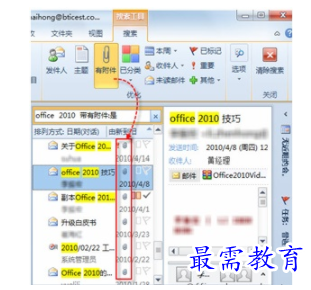
图2 优化搜索
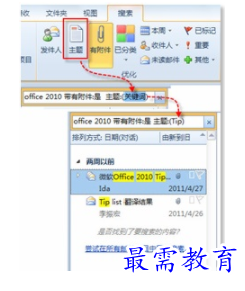
图3 更多优化项目
继续查找其他问题的答案?
相关视频回答
回复(0)

 湘公网安备:43011102000856号
湘公网安备:43011102000856号 

点击加载更多评论>>